Pernah nggak sih merasa HP Samsung Galaxy kamu mulai lemot pas buka banyak aplikasi sekaligus? Apalagi kalau lagi asyik main game atau ngedit video, kadang performanya langsung terasa berat.
Nah, tenang aja! Samsung punya fitur canggih yang bisa jadi solusi buat masalah itu, namanya RAM Plus. Fitur ini memungkinkan HP kamu menambah kapasitas RAM virtual, yang pastinya bikin multitasking jadi lebih lancar tanpa perlu upgrade perangkat.
Penasaran gimana cara mengaktifkan RAM Plus di HP Samsung Galaxy? Yuk, simak langkah-langkahnya supaya performa HP kamu makin maksimal!
Fitur RAM Plus di Samsung Galaxy
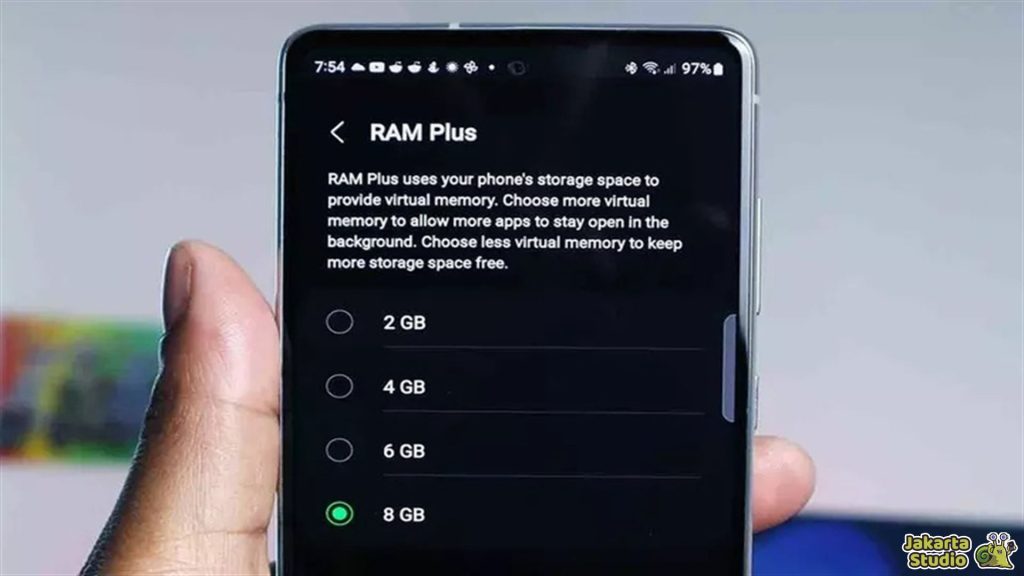
Kita semua tahu, semakin sering kita menggunakan HP untuk aktivitas berat seperti bermain game, mengedit video, atau membuka banyak aplikasi sekaligus, semakin besar pula kebutuhan akan RAM yang lebih besar.
Namun, nggak semua HP punya RAM yang besar, kan? Nah, untuk kamu yang merasa performa HP mulai menurun saat melakukan multitasking, fitur RAM Plus di Samsung Galaxy bisa jadi solusinya.
Fitur ini memanfaatkan ruang penyimpanan internal sebagai RAM virtual, yang memungkinkan HP kamu bekerja lebih optimal tanpa perlu upgrade perangkat keras. Jadi, kamu bisa menjalankan banyak aplikasi sekaligus tanpa takut HP jadi lemot atau lag!
Tutorial Mengaktifkan RAM Plus di Samsung Galaxy
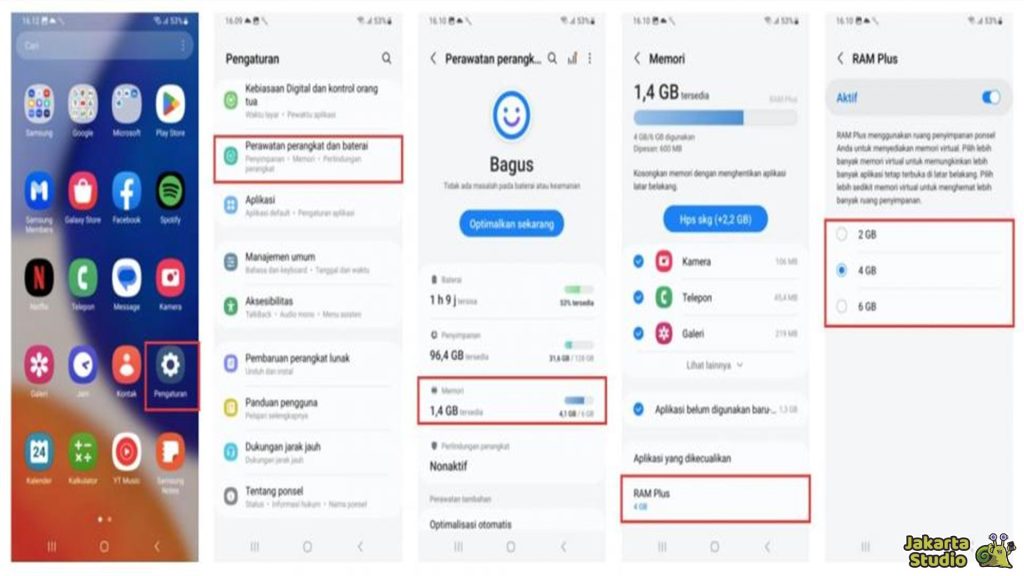
Setelah membaca penjelasan diatas, kalian pasti jadi makin penasaran dan ingin segera mencoba fitur yang satu ini kan? Tanpa berlama-lama lagi, langsung saja simak tutorial lengkapnya.
- Pertama, kalian perlu buka menu Pengaturan atau Setting di HP
- Setelah itu, scroll ke bawah dan cari opsi Battery and Device Care.
- Lalu kalian ketuk pada opsi Memory.
- Di bagian ini, kamu bisa melihat seberapa banyak RAM yang digunakan oleh aplikasi dan sistem yang berjalan di latar belakang.
- Setelah masuk ke menu Memory, gulir sedikit ke bawah sampai kamu menemukan pilihan RAM Plus. Tentukan Kapasitas RAM Virtual yang Diinginkan
- Setelah memilih RAM Plus, kamu akan diberikan beberapa pilihan kapasitas RAM virtual yang bisa kamu tambahkan.
- Biasanya, Samsung menawarkan opsi mulai dari 2 GB, 4 GB, 6 GB, hingga 8 GB, tergantung pada model HP yang kamu gunakan.
- Langkah terakhir adalah mengaktifkan RAM Plus dengan menggeser tombol ke posisi on.
- Setelah itu, pilih kapasitas RAM virtual yang sesuai dengan kebutuhan kamu, lalu tekan tombol Restart.
Kesimpulan
Jadi, itulah cara mudah untuk mengaktifkan RAM Plus di HP Samsung Galaxy kamu! Dengan fitur ini, kamu bisa meningkatkan performa HP tanpa harus beli perangkat yang baru.
Cukup manfaatkan ruang penyimpanan internal untuk menambah kapasitas RAM virtual, dan rasakan perbedaannya saat membuka banyak aplikasi atau melakukan aktivitas berat seperti gaming dan editing. Gimana, mudah kan?





